Nous aimons souvent enregistrer des bandes sonores ainsi que des vidéos à la maison et voulons les partager avec des amis mais il n'est pas toujours possible d'enregistrer ces pistes avec une bonne qualité. Parfois, la musique de fond est très bruyante ou contient une partie indésirable, nous pouvons supprimer ce bruit indésirable des pistes enregistrées pour améliorer la qualité audio, et nous pouvons également ajouter plus d'effets audio pour peaufiner l'ensemble du montage.
Vous pourriez également aimer :Téléchargez les 8 meilleurs modèles de spectre audio pour la vidéo
- Partie 1. Logiciel approprié pour ajouter des effets audio
- Partie 2. Comment ajouter des effets audio à votre vidéo
Logiciel polyvalent pour ajouter des effets audio
Certains d'entre vous pourraient être intéressés à capturer les activités des animaux dans les forêts, mais nous nous retrouvons souvent avec trop de bruit environnant. Afin de rendre les activités de ces animaux capturés très claires pour les téléspectateurs et d'obtenir une meilleure qualité sonore, il est bon d'utiliser des outils qui peuvent facilement éditer la musique de fond. Cette tâche d'édition contribuera à améliorer la qualité globale des enregistrements et augmentera la valeur marchande de vos pistes audio. Il existe de nombreux outils logiciels disponibles en ligne pour l'édition audio, mais pour de meilleurs résultats, vous devez choisir celui qui vous aide vraiment et répond à vos besoins. Et avant de commencer à éditer vos audios à partir d'enregistrements, il est important de savoir que ce montage nécessite plus d'efforts que le montage vidéo.
Wondershare Filmora est mieux noté pour ces applications car ici, tous les effets audio peuvent être ajustés en un seul clic. L'image clé audio et l'égaliseur intégré de Wondershare Filmora sont suffisamment capables pour créer des effets audio incroyables et rendront les enregistrements audio plus attrayants pour vos oreilles. Toutes les fonctionnalités interactives de Filmora donneront de nouvelles dimensions à vos vidéos avec des arrière-plans audio impressionnants et elles deviendront bientôt populaires sur le marché. Que vous soyez un débutant dans ce domaine ou un éditeur audio expert, dans les deux cas, Wondershare Filmora vous montrera les meilleurs résultats.
Comment ajouter des effets audio à une vidéo avec Wondershare Filmora
Il est beaucoup plus facile d'éditer une piste audio avec Wondershare Filmora afin d'améliorer sa qualité globale. Si vous souhaitez supprimer le bruit ou les signaux audio indésirables de vos vidéos, vous pouvez utiliser les fonctionnalités interactives de Wondershare où vous pouvez facilement importer, exporter des fichiers et les modifier en un clic dans le format que vous souhaitez. Pour bénéficier de tous ces avantages, vous pouvez suivre ces étapes :
Étape 1. Importez vos fichiers sources dans Filmora :
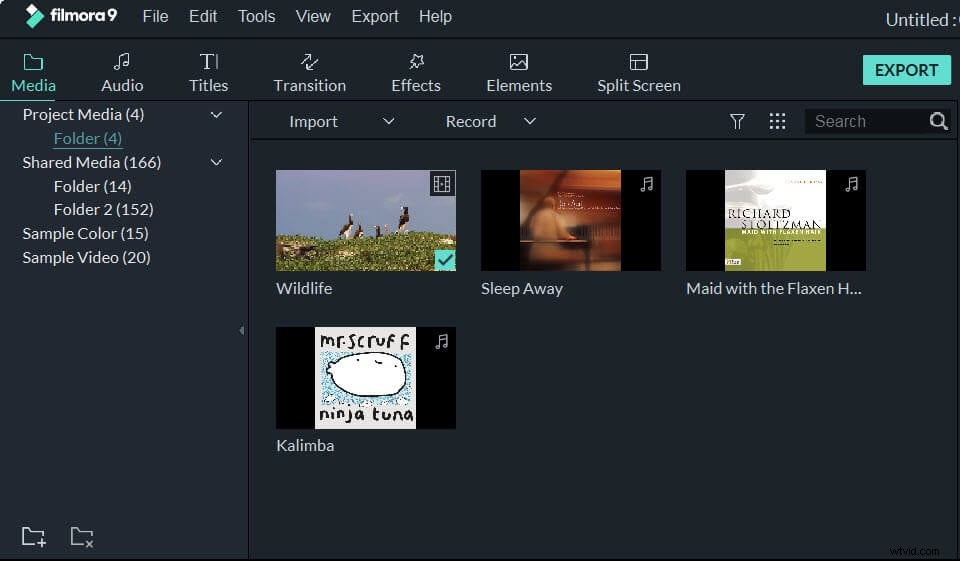
Vous pouvez soit faire glisser et déposer des fichiers directement dans la médiathèque, soit cliquer sur le bouton "Importer" pour charger autant de fichiers audio ou vidéo que vous le souhaitez.
Étape 2. Détacher la piste audio de la vidéo :

La prochaine étape importante consiste à séparer le bruit ou l'audio indésirable de la vidéo source. Pour détacher ces signaux audio, vous devez cliquer avec le bouton droit sur la vidéo sur la piste vidéo, puis sélectionner simplement Détacher l'audio, et le son de fond de la vidéo sera détaché de la piste audio. Vous pouvez ensuite le modifier ou le supprimer selon vos besoins sans affecter la vidéo d'origine.
Étape 3. Effectuez des images clés audio (fondu entrant et sortant) :

Après avoir détaché l'audio de la piste audio, vous pouvez double-cliquer dessus sur la piste, puis vous verrez les options Fade in et Fade out (il existe également d'autres paramètres audio tels que le volume, l'égaliseur et le débruitage). Faites simplement glisser le curseur sur l'option Fondu entrant et sortant pour effectuer directement des transitions audio fluides, puis vous verrez les vagues de fondu entrant et sortant sur la chronologie. Tout cela rendra le montage très dramatique et plein de personnalité.
Étape 4. Ajouter des effets sonores :
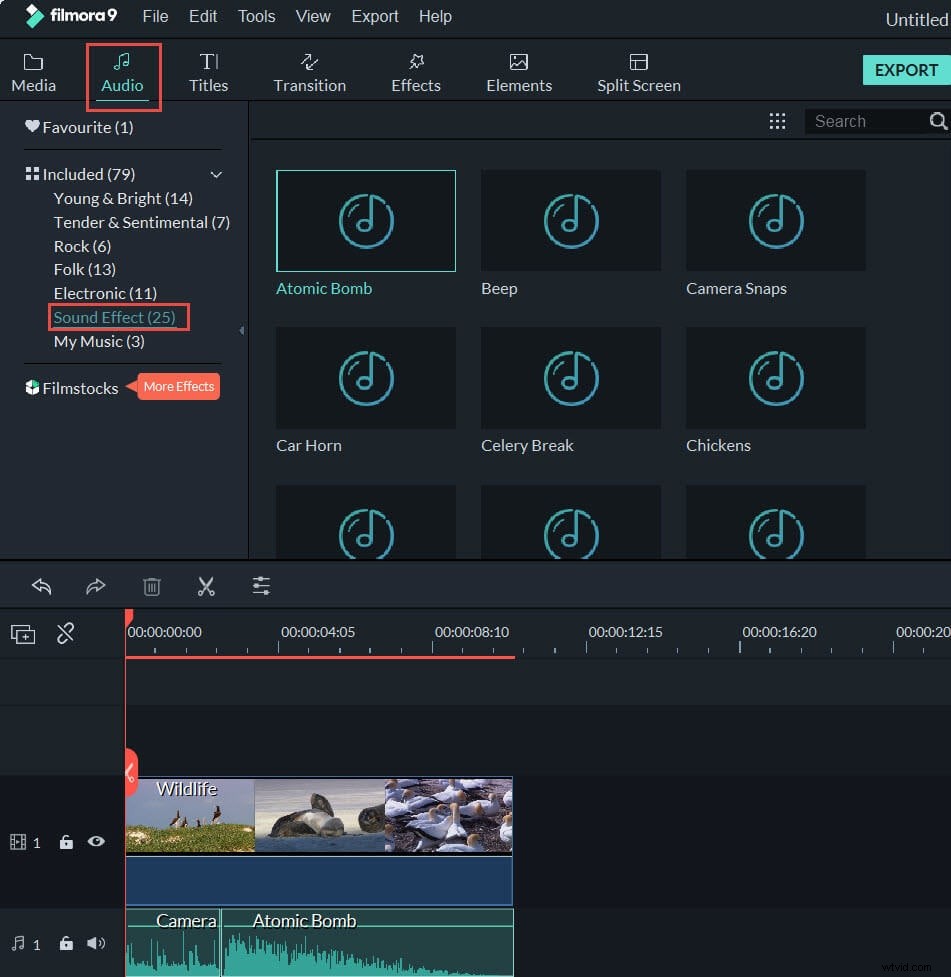
Allez simplement dans l'onglet Audio, sélectionnez Effets sonores, puis vous verrez une liste d'effets sonores tels que Atomic Bomb et Camera Snaps. Faites simplement glisser l'effet sonore que vous aimez sur la piste audio et alignez-le avec votre vidéo.
Étape 5. Exportez votre vidéo :
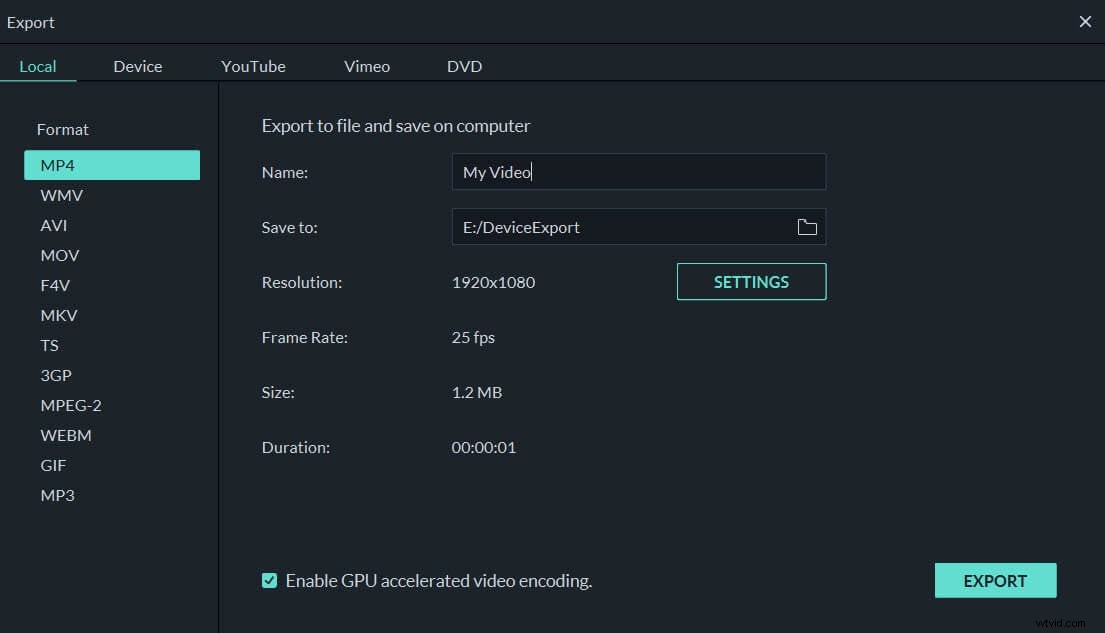
Une fois que vous avez terminé votre montage sur la timeline, vous pouvez cliquer sur le bouton Exporter pour enregistrer votre vidéo au format mp4 ou dans d'autres formats pris en charge. Ou vous pouvez le télécharger directement sur Youtube et Vimeo.
Conclusion
Wondershare Filmora est l'un des outils logiciels les mieux notés pour l'édition audio en raison de ses fonctionnalités et de son interface incroyables. Si vous souhaitez créer de merveilleux effets audio sur votre vidéo, il est fortement recommandé de télécharger ce logiciel sur votre ordinateur pour profiter de tous les incroyables outils d'édition.
